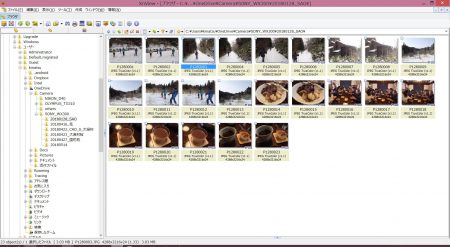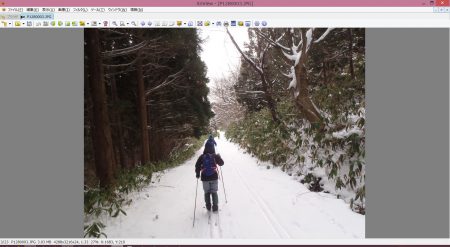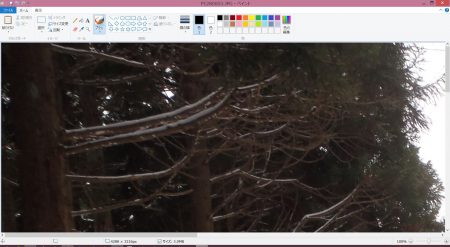XnViewはけっこう歴史のある画像管理ソフトで、機能的にも充実してますし、動作も安定してて割とオススメのフリーソフトです。
(寄付歓迎だったり、有償版もありますが…)
Windows標準でもjpegやpngフォーマットだけならフツーにプレビューしてくれますが、PSDなどの独自形式はプレビューされないので、こうしたフォーマットを多様する人にはプレビュー、フル画面表示をスムーズに閲覧できるので便利です。
ということで、自分も昔からよく利用してますが、使い勝手がいいなと感じるのは、ほかソフトとの連携機能。
F3/F4キーでたいてい対応ソフトに引き渡し
例えば、大抵の画像フォーマットをプレビューしたり表示したりできるんですが、そこから画像を加工したい場合なんかは、F4キーから簡単に本来の編集ソフトで開けます。
jpegファイルならペイントですし、PSDファイルならPhotoshop/Photoshop Elements、mdpファイルならMediaBang Paintとか。
また、動画ファイルや、PDFファイルなんかの表示の場合は編集じゃなくて、中身を見るだけでいいでしょうから、その場合はF3キーから閲覧ソフトで開いてくれます。
PDFならAcrobat Readerですし、mp4動画ファイルならWindows Media Playerなど。
ちなみにdocxファイル、xlsxファイルの場合はファイルアイコンをダブルクリックすれば、Word/Excelでファイルを開いてくれます。
XnViewですべて表示する…というよりも関連ソフトに引き渡すコトを重視してる感じで、どっちかと言うと強力なプレビュー機能付きのファイラー(エクスプローラーみたいなもの)と言えるかも。
任意の関連ソフトを登録可能
何よりもメリットは、F3/F4キーによるWindowsに登録されている関連ソフトだけじゃなくて、自分で任意の関連ソフトを登録しておけること。
--- ads by google ---
--- end of ads ---
例えば、jpegファイルの画像処理に普段はPhotoshop Elementsを使ってる人が、特定の用途ではMediaBang Paintを使いたいなんていう場合は、XnViewからプレビューを確認しながら引き渡せます。
登録は、「ツール」→「プログラムから開く」→「プログラム追加」から、登録するソフトの実行ファイル(EXEファイル)か、ソフトのショートカットを指定すればオッケー。
自分の場合はAlt+1からPhotoshop Elements。
Alt+2からMediaBang Paintを呼び出してますので、手際よく二つの画像編集ソフトを呼び出せます。
残念なのは、mdpファイルのプレビュー表示に対応していないコト。
mdpファイル自体が、少々マイナーな形式なんで仕方ないっちゃ仕方ないんですが、できれば本体で対応してくれれば助かりますね。
プレビュー作成も高速ですし、たくさんの写真をPCでいろいろ加工して利用するような用途に使ってる人にはオススメのソフトです。